相信有很多用户都会为自己的电脑建立工作组,以便查看工作组里的共享资料文件。这是用户的通常的做法,但最近有电脑用户反映,无法查看工作组计算机。这该怎么解决呢?下面,小编给大家讲解无法查看工作组计算机的处理技巧。
为了计算机之间的相互共享,很多人就会设置工作组,但是在操作的时候可能会碰到一些故障,例如无法查看工作组计算机,出现这样故障是怎么回事呢?导致无法查看工作组计算机怎么解决?下面,小编给大家带来了无法查看工作组计算机的解决图文。
无法查看工作组计算机怎么解决
开启共享访问:
首先点击开始菜单,打开“控制面板”-“网络和Internet”界面,点击“查看网络计算机和设备”按钮
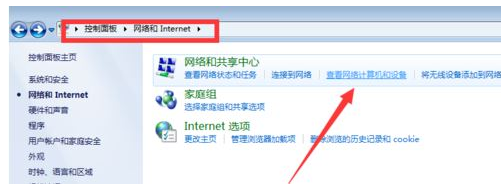
无法查看图解详情-1
在打开的“网络”窗口中,会看到“文件共享已关闭,看不到网络计算机和设备,请单击更改”的提示点击
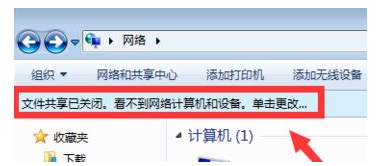
工作组图解详情-2
在弹出的扩展菜单中,选择“启用文件共享和网络发现”项
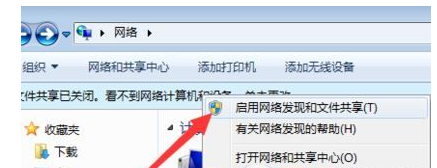
工作组图解详情-3
设置工作机组:
在桌面上的计算机上单击右键,选择【属性】或者点击“开始”菜单,从中右击“计算机”,选项“属性”项。
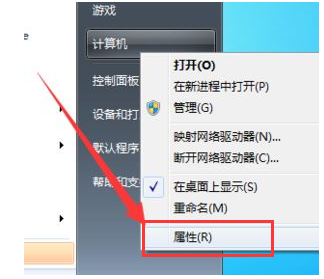
工作组图解详情-4
在弹出的系统界面中,点击左上角的“高级系统设置”按钮
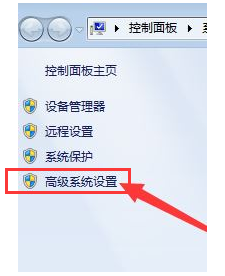
计算机图解详情-5
在打开的“系统属性”窗口中,切换到“计算机名”选项卡,点击“更改”按钮
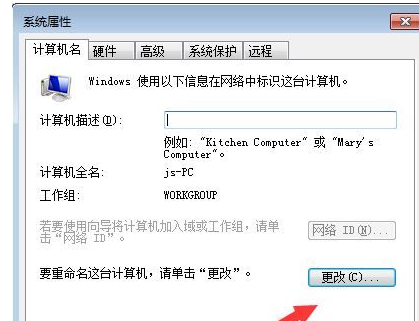
计算机图解详情-6
弹出的“计算机名/域更改”界面中,修改“工作组名”为同一名称,不知道是什么工作机组可以在别的电脑上也一样操作即可看到
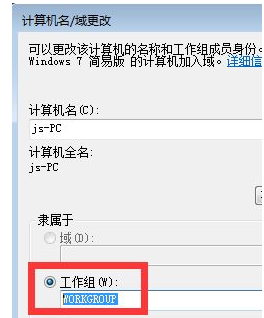
工作组图解详情-7
以上就是无法查看工作组计算机的处理技巧。

相信有很多用户都会为自己的电脑建立工作组,以便查看工作组里的共享资料文件。这是用户的通常的做法,但最近有电脑用户反映,无法查看工作组计算机。这该怎么解决呢?下面,小编给大家讲解无法查看工作组计算机的处理技巧。
为了计算机之间的相互共享,很多人就会设置工作组,但是在操作的时候可能会碰到一些故障,例如无法查看工作组计算机,出现这样故障是怎么回事呢?导致无法查看工作组计算机怎么解决?下面,小编给大家带来了无法查看工作组计算机的解决图文。
无法查看工作组计算机怎么解决
开启共享访问:
首先点击开始菜单,打开“控制面板”-“网络和Internet”界面,点击“查看网络计算机和设备”按钮
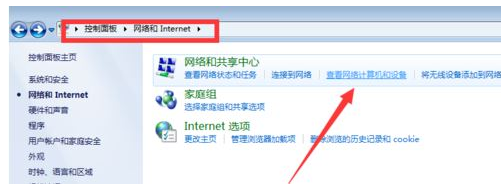
无法查看图解详情-1
在打开的“网络”窗口中,会看到“文件共享已关闭,看不到网络计算机和设备,请单击更改”的提示点击
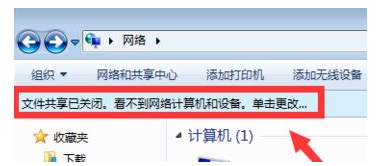
工作组图解详情-2
在弹出的扩展菜单中,选择“启用文件共享和网络发现”项
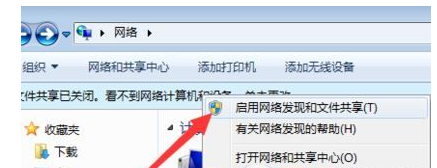
工作组图解详情-3
设置工作机组:
在桌面上的计算机上单击右键,选择【属性】或者点击“开始”菜单,从中右击“计算机”,选项“属性”项。
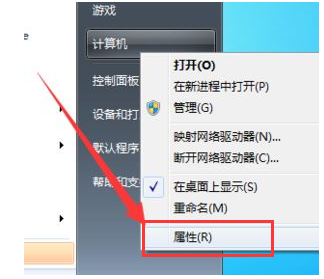
工作组图解详情-4
在弹出的系统界面中,点击左上角的“高级系统设置”按钮
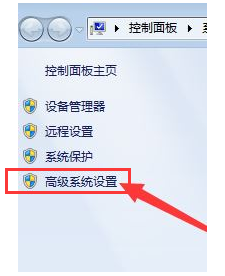
计算机图解详情-5
在打开的“系统属性”窗口中,切换到“计算机名”选项卡,点击“更改”按钮
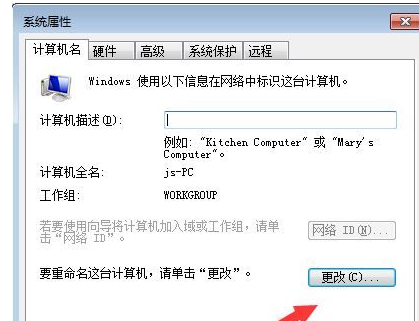
计算机图解详情-6
弹出的“计算机名/域更改”界面中,修改“工作组名”为同一名称,不知道是什么工作机组可以在别的电脑上也一样操作即可看到
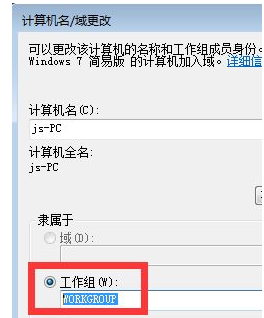
工作组图解详情-7
以上就是无法查看工作组计算机的处理技巧。
















